Activación y desactivación de la prueba de reglas de Control de aplicaciones
Para activar o desactivar la comprobación de las reglas de Control de aplicaciones en Kaspersky Security Center:
- Abra la Consola de administración de Kaspersky Security Center.
- En la carpeta Dispositivos administrados del árbol de la consola de administración, abra la carpeta que lleva el nombre del grupo de administración al que pertenecen los equipos cliente pertinentes.
- En el espacio de trabajo, seleccione la pestaña Directivas.
- Seleccione la directiva necesaria y haga doble clic para abrir las propiedades de la política.
- En la ventana de la política, seleccione Controles de seguridad → Control de aplicaciones.
En la parte derecha de la ventana, se muestra la configuración del componente Control de aplicaciones.
- En la lista desplegable Modo de control, seleccione uno de los siguientes elementos:
- Lista de rechazados. Si se selecciona esta opción, Control de aplicaciones permite que los usuarios inicien cualquier aplicación, excepto las prohibidas por las condiciones de las reglas de bloqueo de Control de aplicaciones.
- Lista de admitidos. Si se selecciona esta opción, Control de aplicaciones impide que los usuarios inicien las aplicaciones que no cumplen con las condiciones de las reglas de autorización de Control de aplicaciones.
- Realice una de las siguientes acciones:
- Si desea activar la comprobación para las Reglas de control de aplicaciones, seleccione la opción Probar reglas en la lista desplegable Acción.
- Si desea activar el Control de aplicaciones para administrar el inicio de aplicaciones en los equipos de los usuarios, seleccione Aplicar reglas en la lista desplegable.
- Guarde los cambios.
Para activar la comprobación de las reglas de Control de aplicaciones o para seleccionar una acción de bloqueo para el Control de aplicaciones:
- En la ventana de la aplicación principal, haga clic en el botón
 .
. - En la ventana de configuración de la aplicación, seleccione Controles de seguridad → Control de aplicaciones.
- Haga clic en los botones Aplicaciones bloqueadas o Aplicaciones permitidas.
Se desplegará la lista de reglas de Control de aplicaciones.
- En la columna Estado, seleccione Prueba.
Este estado significa que Kaspersky Endpoint Security permite siempre el inicio de aplicaciones a las que se aplica esta regla, pero registra en el informe datos sobre el inicio de esas aplicaciones.
- Guarde los cambios.
Kaspersky Endpoint Security no bloqueará las aplicaciones cuyo inicio esté prohibido por el componente Control de aplicaciones, pero enviará notificaciones sobre su inicio al Servidor de administración. También puede configurar la visualización de notificaciones sobre la prueba de reglas en el ordenador del usuario (ver la figura a continuación).

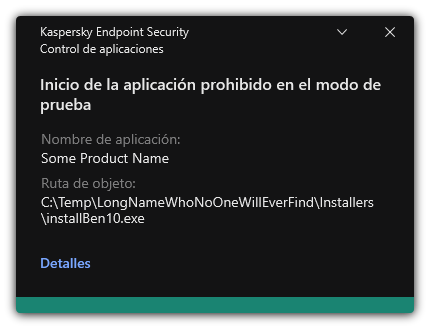
Notificaciones de Control de aplicaciones en modo de prueba
Inicio de página